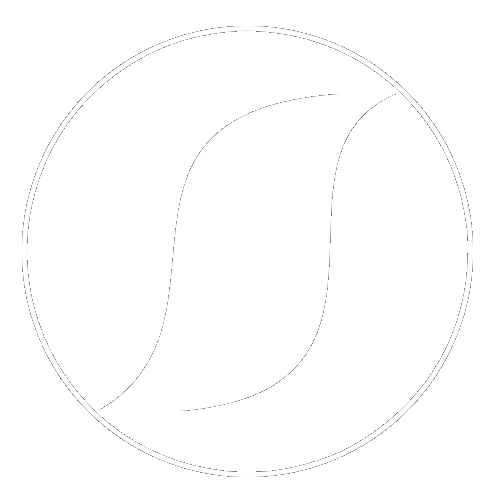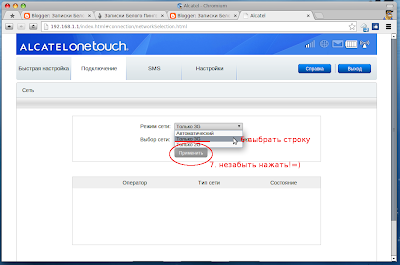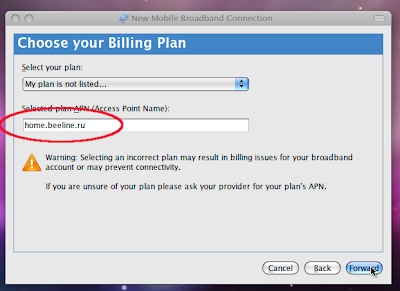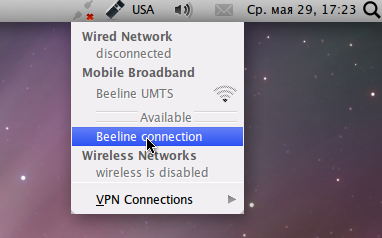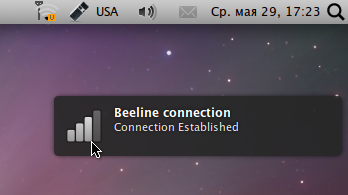В этой статье речь пойдёт ещё об одном из способом подключения инета, через сотового оператора … ну не покидает меня эта тема)))))
А именно о 3G WIFI Роутере ALCATEL Y580D
Его приобрел еще лето, а сейчас вспомнил, что не писал про него и решил закрасить сей пробел.
Использую его постоянно, изредка прибегаю к usb-модемам, в основном когда не охота переставлять симку. В данном аппарате есть свои + и — , но в целом он мне нравиться, хотя даже в том, что в торрентах с оператором Билайн, достигается скорость загрузки до 14 Мбитсек. Такое случается не всегда, но этот факт мной зафиксирован и конечно сильно радует меня. Если сравнивать когда я сидел на 36 — 228 Кбитах и загрузки длились вечность =)
Минусов у него всего два,но весьма весомых.
Может самопроизвольно отключиться, и для запуска надо вынутьвставить батарею. Если использовать только зарядное устройства, без батареи (и такое возможно), то бывает уходит на постоянный перезагруз… помогает отклвкл зарядного устройства. Но предугадать, когда это случиться у меня не получалось, то работает по двое суток, а то каждые пять минут глюк. Разбираться с этим не охота, как-то полистал тырнет по теме, ничего не нашел путного, видимо сырая сборка, не доработано…
Ну, что можно написать о Плюсах?… и сплошные плюсы=)
Радуют пустые гнезда USB, цепляться нечему когда с ноутом маневрируешь со стола на кресло, с кресла на диван=)… поддерживает до 10 устройств, вот только ОПСОС одно обслуживает с трудом. Хотя для Билайна два ноута и один смартфон вполне сносно по юзать, конечно без фанатизма.=)
Дальность сигнала WIFI, более 18метров, качество сигнала (на 18метрах) где-то 25-30% сильное колебание, иногда прерывается. Приём 3G стабилен, в основном 3G+, который рассчитан на скорость до 21 Мбитсек. Вот только где такие скорости пролетаю? =) у нас на вышки МТС до сих пор 3G датчика нет…
Для более уверенного приёма, советую переключиться с «Автоматического режима», на «только 3G». Это легко можно сделать в интерфейсе программы. У меня она открывается набрав в адресной строке 192.168.1.1
Чтобы было наглядней я сделал скрины:
Думаю разобраться можно будет…=)
В заключение хочу сказать, что аппарат в целом мне нравиться, я нахожу больше плюсов. Хотя по отзывам в инете, больше минусовых, чем положительных, поэтому я являюсь счастливым обладателем данного устройства=)
На сегодня всё! До скорых встреч на виртуальных просторах тырнета. Успеха Вам!